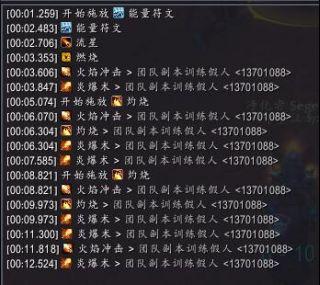详解Win11注册表批量删除技巧:安全操作与步骤指南
- 游戏动态
- 2025-10-11 01:30:21
- 1
哎呀,说到清理Windows 11的注册表,估计不少人第一反应是“手抖”——这玩意儿搞坏了系统可咋整?我之前也是这么想的,总觉得注册表像个黑盒子,碰不得,但后来因为一次软件卸载不干净,残留了一大堆垃圾键值,拖慢了电脑速度,硬着头皮研究了一阵子,才发现批量删除注册表项其实没那么玄乎,关键就两点:知道删什么,以及怎么安全地删,今天我就结合自己踩过的坑,聊聊怎么相对稳妥地批量清理注册表。
先泼盆冷水:注册表不是游乐场,备份是保命符
别嫌我啰嗦,但动手前一定先备份注册表!哪怕你觉得自己只是删几个明显是垃圾的键值,我有个血泪教训:有次自以为聪明,直接删了一个软件遗留的整个分支,结果某个无关的音频驱动突然罢工了——原来那软件偷偷共享了某个底层配置,幸好备份了,不然真得重装系统,备份方法很简单:Win+R输入regedit打开注册表编辑器,点击“文件”>“导出”,选“全部”保存个.reg文件到安全的地方,这一步五分钟,能救你五小时。
什么时候需要批量删除?案例说话
大部分情况其实用不上批量删注册表——比如卸载软件,用Geek Uninstaller这类工具更省心,但有些场景手动清理更彻底:
- 顽固软件残留:比如某知名视频编辑软件,卸载后还在注册表里留了几十个键值,手动找太费劲。
- 批量清理无效文件关联:试过一堆播放器后,右键“打开方式”里一堆无效选项,一个个删能累死。
- 系统优化(谨慎!):比如某些Windows服务或功能根本用不到,但微软默认开启,相关键值可以考虑清理。
实战:两种批量删除方法,我偏爱第二种
用注册表编辑器自带的查找功能 适合删除同一软件分散在不同位置的键值,比如要彻底清除“XX影音”的残留:
- 在regedit里按Ctrl+F,输入软件名称或开发商关键词(如“XXMedia”)。
- 每找到一个,右键“删除”——但这里有个坑:如果键值正在被系统使用,可能会报错,我一般会先重启电脑进安全模式再操作,成功率更高。
- 按F3继续查找下一个,重复删除。
缺点:效率低,容易漏删,而且万一关键词没选准,可能误伤其他软件,我有次搜一个通用词“Update”,差点把系统更新组件删了……
写注册表脚本(.reg文件)——更高效的批量操作 这是我最常用的方法,特别是处理分散但规律明显的键值,比如要清理所有无效的右键菜单项:
- 先手动找到几个要删除的键值路径,比如
HKEY_CLASSES_ROOT\*\shell\无效菜单项。 - 打开记事本,写入以下内容(注意星号是通配符,慎用!):
Windows Registry Editor Version 5.00
; 删除特定右键菜单项(末尾加-号表示删除) [-HKEY_CLASSES_ROOT*\shell\老旧播放器] [-HKEY_CURRENT_USER\Software\Classes\Local Settings\Software\Microsoft\Windows\Shell\无效条目]
3. 保存为`.reg`文件,双击导入时会警告,确认后就能批量删除这些键值。
**进阶技巧**:如果需要更复杂的逻辑(比如只删符合某模式的键值),可以用PowerShell脚本配合`Remove-ItemProperty`命令,但这就涉及循环判断,新手容易翻车,建议先虚拟机练手。
**个人心得:别迷信“一键清理”,多思考一步**
- **查证再删除**:遇到不认识的键值,先百度一下它的作用,比如有些看着像垃圾的键值(如“{一串数字}”),可能是某正规软件的配置。
- **批量删除后重启验证**:删完务必重启电脑,检查系统有无异常,我有次删完没重启,结果第二天开机直接蓝屏——幸好有备份!
- **情绪管理很重要**:清理注册表时容易上头,总觉得“还有垃圾没清完”,但适可而止很重要,系统稳定才是王道。
注册表批量删除像做手术:目标明确、工具顺手、留好退路,慢慢来,反而更快,希望这些带点个人痕迹的经验能帮你少走弯路——如果实在没把握,交给专业清理工具也不丢人哈。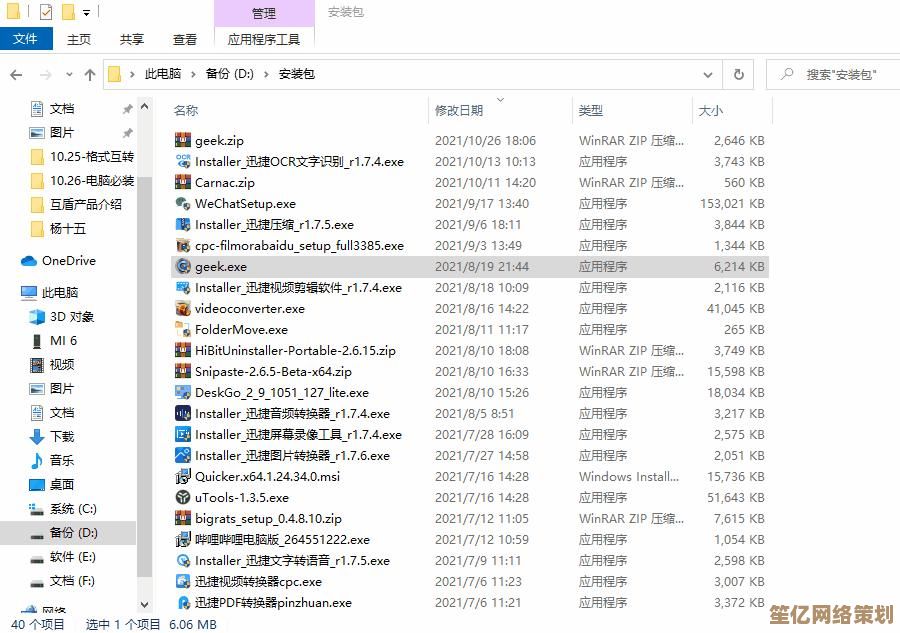
本文由姓灵阳于2025-10-11发表在笙亿网络策划,如有疑问,请联系我们。
本文链接:http://waw.haoid.cn/yxdt/23622.html
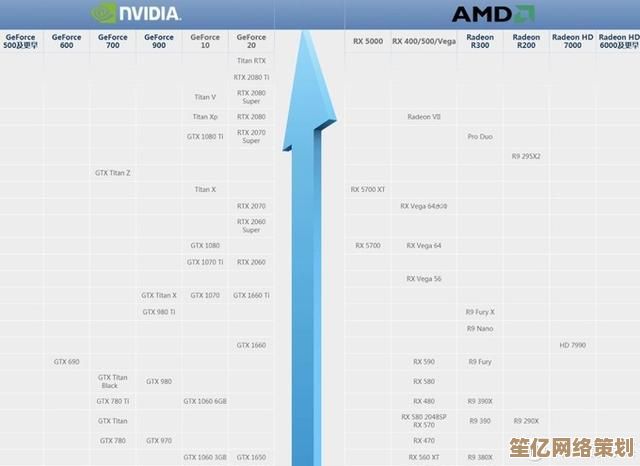
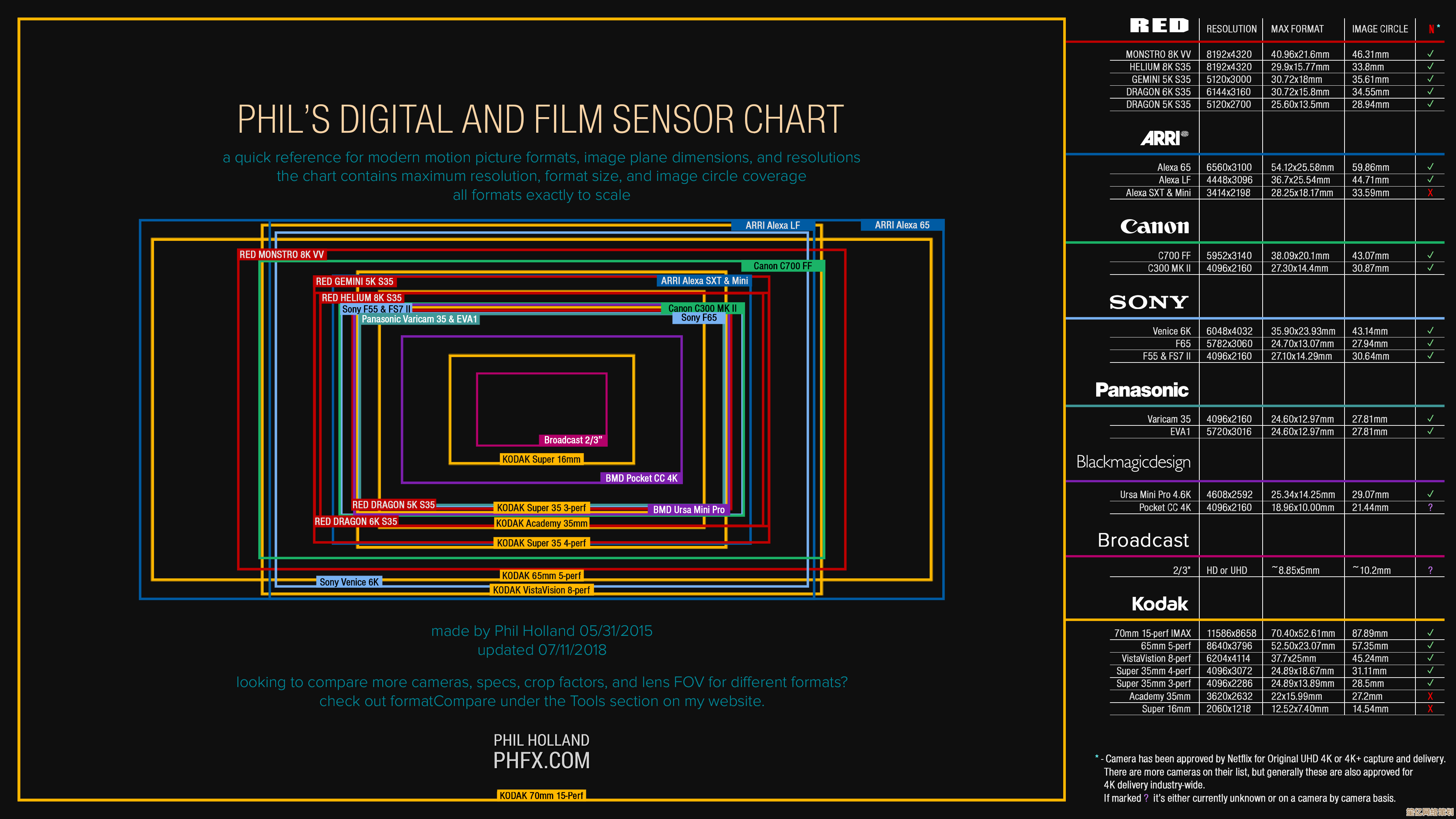
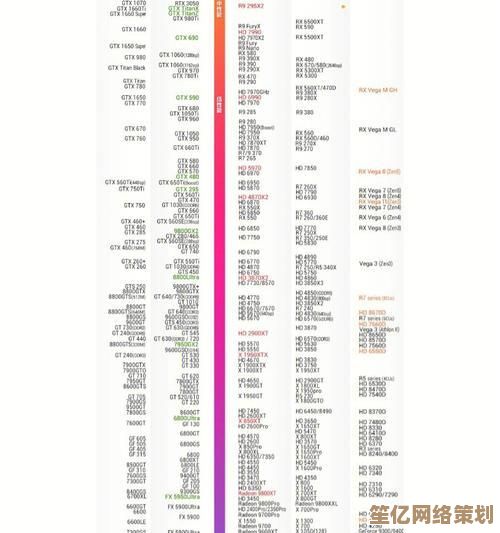
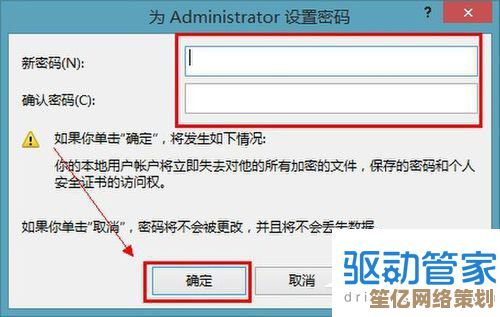
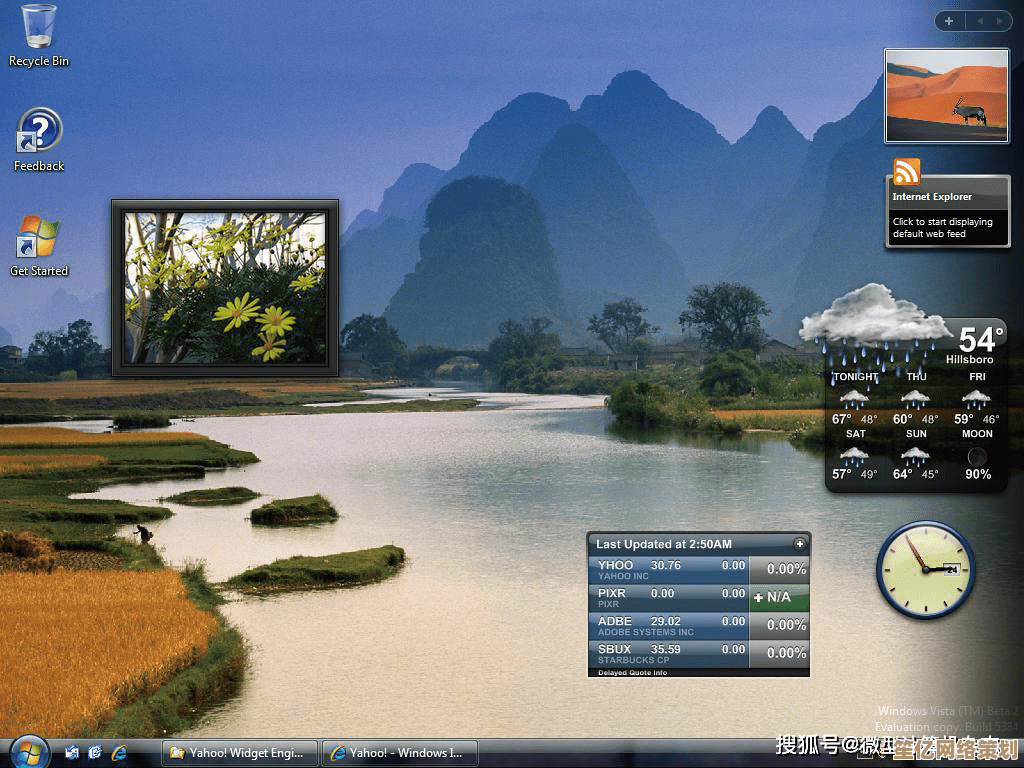
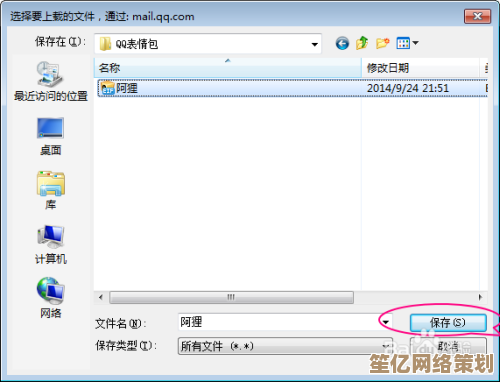

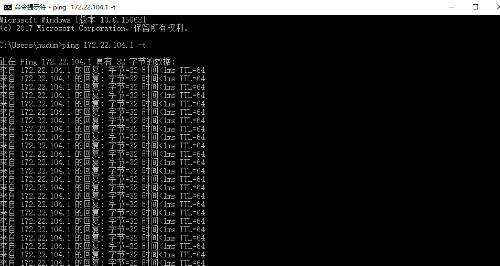
![体验智能苹果助手[i苹果助手]快速解决你的设备使用困扰!](http://waw.haoid.cn/zb_users/upload/2025/10/20251011045700176012982091140.jpg)